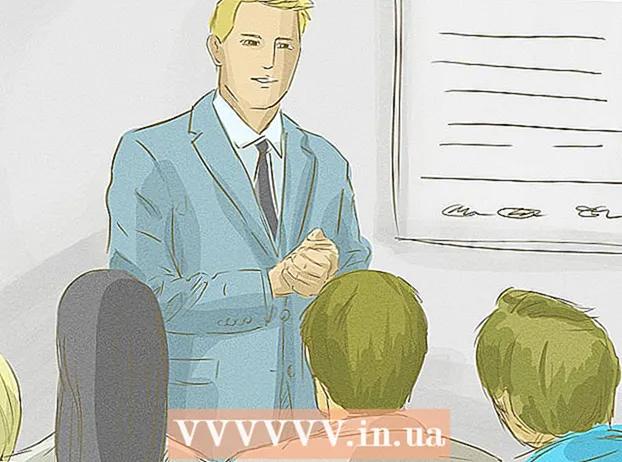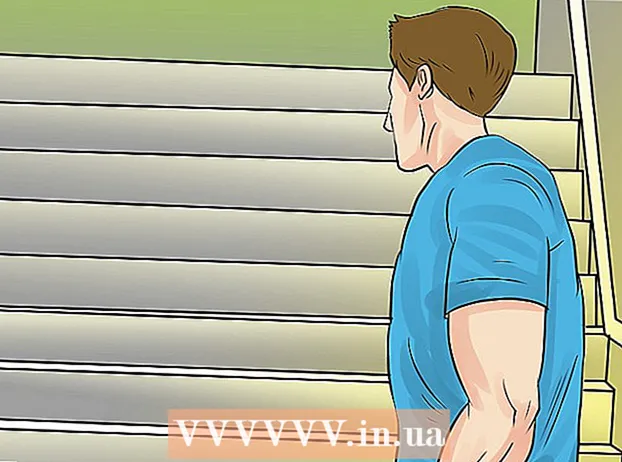Автор:
Frank Hunt
Жасалған Күн:
15 Сапта Жүру 2021
Жаңарту Күні:
27 Маусым 2024
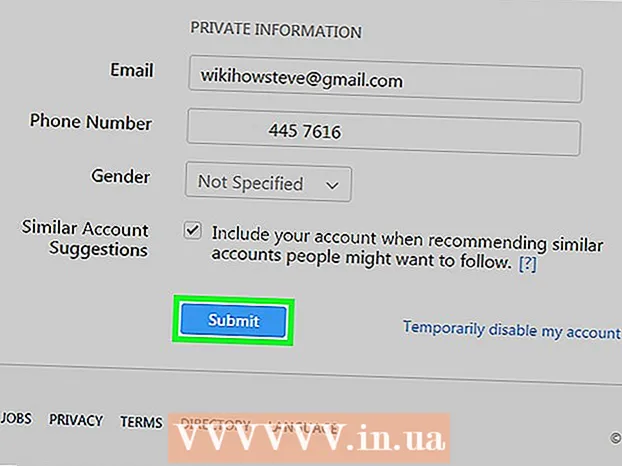
Мазмұны
Көптеген басқа әлеуметтік медиа платформалардан айырмашылығы, Instagram қолданушы атыңызды қалаған уақытта өзгерту мүмкіндігін ұсынады. Осылайша, басқа пайдаланушылар сізді оңай тауып, фотосуреттерге белгілей алады. Сіз оңай табуды қалайсыз ба немесе сіз өзгеріске дайынсыз ба? Содан кейін сіз төмендегі әрекеттерді орындау арқылы пайдаланушы атыңызды өзгерте аласыз.
Басу үшін
2-ден 1-әдіс: Мобильді қосымшада
 Instagram қолданбасын ашыңыз. Бастапқы экрандағы белгішені түртіңіз немесе қолданбаларыңыздан Instagram табыңыз.
Instagram қолданбасын ашыңыз. Бастапқы экрандағы белгішені түртіңіз немесе қолданбаларыңыздан Instagram табыңыз.  Профиль түймесін басыңыз. Бұл белгіше адамға ұқсайды және оны қосымшаның төменгі оң жағында табуға болады. Енді сіз өзіңіздің инстаграмдағы профиліңізге бағытталасыз.
Профиль түймесін басыңыз. Бұл белгіше адамға ұқсайды және оны қосымшаның төменгі оң жағында табуға болады. Енді сіз өзіңіздің инстаграмдағы профиліңізге бағытталасыз.  «Профильді өңдеу» түймесін басыңыз. Бұл сіздің жазбаларыңыз бен ізбасарларыңыздың астындағы сұр батырма.
«Профильді өңдеу» түймесін басыңыз. Бұл сіздің жазбаларыңыз бен ізбасарларыңыздың астындағы сұр батырма.  Пайдаланушы атыңызды басыңыз. Мұнда сіз өзіңіздің қазіргі пайдаланушы атыңызды таба аласыз, оны енді өзгертуге болады.
Пайдаланушы атыңызды басыңыз. Мұнда сіз өзіңіздің қазіргі пайдаланушы атыңызды таба аласыз, оны енді өзгертуге болады.  Жаңа пайдаланушы атыңызды енгізіңіз. Бұл атау автоматты түрде сақталмайды.
Жаңа пайдаланушы атыңызды енгізіңіз. Бұл атау автоматты түрде сақталмайды.  Жаңа пайдаланушы атыңызға қанағаттанған кезде, Дайын түймесін басыңыз. Бұл батырманы парақтың төменгі жағында табуға болады.
Жаңа пайдаланушы атыңызға қанағаттанған кезде, Дайын түймесін басыңыз. Бұл батырманы парақтың төменгі жағында табуға болады. - Егер сіздің жаңа пайдаланушы атыңызды басқа біреу алған болса, сіздің экраныңызда хабарландыру пайда болады.
- Егер пайдаланушы аты қол жетімді болса, сізге жаңа профиліңіздің сақталғандығы туралы хабарланады.
2-нің 2-әдісі: компьютерде
 Өтіңіз Instagram веб-сайты.
Өтіңіз Instagram веб-сайты. Ағымдағы пайдаланушы аты мен құпия сөзді енгізіңіз. Мұны экранның оң жақ жартысында жасаңыз.
Ағымдағы пайдаланушы аты мен құпия сөзді енгізіңіз. Мұны экранның оң жақ жартысында жасаңыз.  Кіру түймесін басыңыз. Егер сіз өзіңіздің есептік жазбаңыздың мәліметтерін дұрыс енгізген болсаңыз, онда сіз өзіңіздің инстаграм парағыңызға көшесіз.
Кіру түймесін басыңыз. Егер сіз өзіңіздің есептік жазбаңыздың мәліметтерін дұрыс енгізген болсаңыз, онда сіз өзіңіздің инстаграм парағыңызға көшесіз.  Профиль түймесін басыңыз. Бұл белгіше адамға ұқсайды және оны экранның жоғарғы оң жағында табуға болады. Енді сіз өзіңіздің инстаграмдағы профиліңізге бағытталасыз.
Профиль түймесін басыңыз. Бұл белгіше адамға ұқсайды және оны экранның жоғарғы оң жағында табуға болады. Енді сіз өзіңіздің инстаграмдағы профиліңізге бағытталасыз.  «Профильді өңдеу» батырмасын басыңыз. Бұл сіздің пайдаланушы атыңыз бен профиль суретіңіздің оң жағындағы үлкен түйме.
«Профильді өңдеу» батырмасын басыңыз. Бұл сіздің пайдаланушы атыңыз бен профиль суретіңіздің оң жағындағы үлкен түйме.  Пайдаланушы атыңызды басыңыз. Мұнда сіз өзіңіздің қазіргі пайдаланушы атыңызды таба аласыз, оны енді өзгертуге болады.
Пайдаланушы атыңызды басыңыз. Мұнда сіз өзіңіздің қазіргі пайдаланушы атыңызды таба аласыз, оны енді өзгертуге болады.  Жаңа пайдаланушы атыңызды енгізіңіз. Бұл атау автоматты түрде сақталмайды.
Жаңа пайдаланушы атыңызды енгізіңіз. Бұл атау автоматты түрде сақталмайды.  Жаңа пайдаланушы атыңызға риза болған кезде Сақтау түймесін басыңыз. Бұл батырманы парақтың жоғарғы жағында табуға болады.
Жаңа пайдаланушы атыңызға риза болған кезде Сақтау түймесін басыңыз. Бұл батырманы парақтың жоғарғы жағында табуға болады. - Егер сіздің жаңа пайдаланушы атыңызды басқа біреу алған болса, сіздің экраныңызда хабарландыру пайда болады.
- Егер пайдаланушы аты қол жетімді болса, сізге жаңа профильдің сақталғандығы туралы хабарланады.
Кеңестер
- «Профильді өңдеу» бетінде сіз өзіңіздің веб-сайтыңызды, өмірбаяныңызды және электрондық поштаңыздың мекен-жайын өзгерте аласыз. Егер сіз өзіңіздің есептік жазбаңыз туралы ақпаратты пайдаланушы атыңызды өзгертпестен өзгерткіңіз келсе, оны осы бетте жасай аласыз.
Ескертулер
- Пайдаланушы атыңызды өзгерткеннен кейін ескі пайдаланушы атауыңыз бар тегтер мен пікірлер сіздің профиліңізге автоматты түрде сілтеме жасамайды.